จะตั้งราคาขายส่งใน WooCommerce ได้อย่างไร?
เผยแพร่แล้ว: 2023-09-15หากคุณเปิดร้านค้า B2B ของ WooCommerce จำเป็นต้องระบุราคาขายส่ง นี่เป็นข้อกำหนดพื้นฐานสำหรับร้านค้าส่งและลูกค้า ในบทความนี้ คุณจะได้เรียนรู้วิธีกำหนดราคาขายส่งในร้านค้า WooCommerce
ตามค่าเริ่มต้น WooCommerce ไม่มีตัวเลือกในการเพิ่มราคาขายส่ง ซึ่งเป็นสาเหตุว่าทำไมคุณถึงต้องใช้ปลั๊กอินของบุคคลที่สาม เราจะใช้ปลั๊กอิน WholesaleX เพื่อกำหนดราคาขายส่งสำหรับร้านค้า WooCommerce ของคุณ
ปลั๊กอินช่วยให้คุณสามารถกำหนดราคาขายส่งสำหรับคำสั่งซื้อจำนวนมาก เพื่อดึงดูดลูกค้าที่ต้องการสั่งซื้อจำนวนมาก
แล้วจะกำหนดราคาขายส่งยังไง? มาหาคำตอบกัน!
จะตั้งราคาขายส่งด้วย WholesaleX ได้อย่างไร?
WholesaleX เป็นปลั๊กอิน B2B ที่ทรงพลังซึ่งใช้งานง่ายและสามารถช่วยคุณยกระดับร้านค้า WooCommerce ของคุณไปอีกระดับ ด้วย WholesaleX คุณสามารถกำหนดราคาขายส่ง ดึงดูดลูกค้าขายส่ง และเพิ่มยอดขายของคุณได้อย่างง่ายดาย WholesaleX สามารถกำหนดราคาขายส่งสำหรับสินค้าทั้งหมด สินค้าเฉพาะ หรือหมวดหมู่ได้
หากต้องการใช้ WholesaleX คุณต้องติดตั้งและเปิดใช้งานก่อน
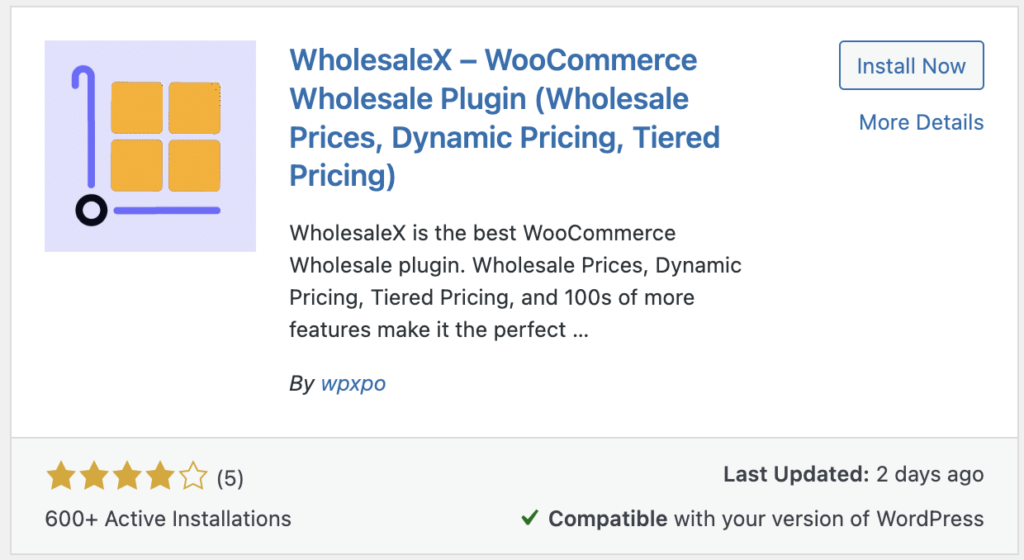
หากต้องการติดตั้งปลั๊กอิน WholesaleX บนแดชบอร์ด WordPress ของคุณ ให้ทำตามขั้นตอนเหล่านี้:
- ไปที่ส่วน ปลั๊กอิน
- คลิกที่ เพิ่มใหม่
- ในแผงค้นหาด้านขวา ให้พิมพ์ “WholesaleX”
- ตอนนี้คุณควรเห็นปลั๊กอิน WholesaleX แล้ว
- คลิกที่ ติดตั้งทันที
- จากนั้นคลิกที่ปุ่ม เปิดใช้งาน
สร้างบทบาทของผู้ใช้
จากนั้น คุณจะต้องสร้างบทบาทของผู้ใช้
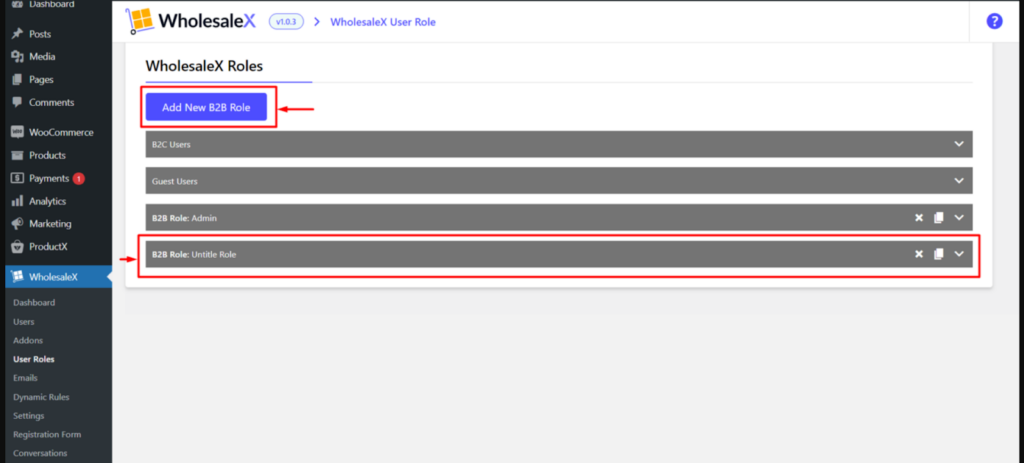
- คุณสามารถสร้างบทบาทผู้ใช้ใหม่ได้จาก WholesaleX > User Roles
- จากนั้นคลิกปุ่ม “ เพิ่มบทบาทใหม่ ”
- กรอกข้อมูลในช่องที่ต้องกรอก
- คลิกบันทึก
ตอนนี้คุณได้ติดตั้ง WholesaleX แล้ว ต่อไปนี้เป็นวิธีกำหนดราคาขายส่งสำหรับแต่ละสถานการณ์โดยใช้ปลั๊กอิน WholesaleX
จะกำหนดราคาขายส่งทั่วโลกได้อย่างไร? (สำหรับสินค้าทั้งหมด)
ขั้นแรก เรามาตรวจสอบการตั้งค่าราคาขายส่งทั่วโลกด้วยกฎไดนามิกของ WholesaleX
ขั้นตอนที่ 1: ไปที่ “กฎแบบไดนามิก” ของ WholesaleX
ไปที่ส่วน กฎแบบไดนามิก ในการตั้งค่า WholesaleX สามารถพบได้ใน WholesaleX > กฎแบบไดนามิก
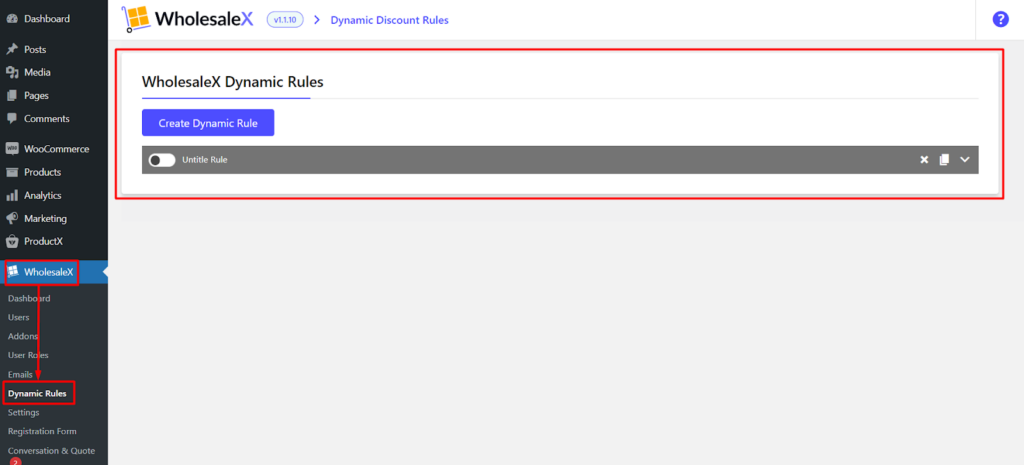
ขั้นตอนที่ 2: เพิ่มกฎใหม่
คลิก สร้างกฎใหม่ ซึ่งจะเปิดหน้าต่างใหม่ซึ่งคุณสามารถสร้างกฎแบบไดนามิกได้
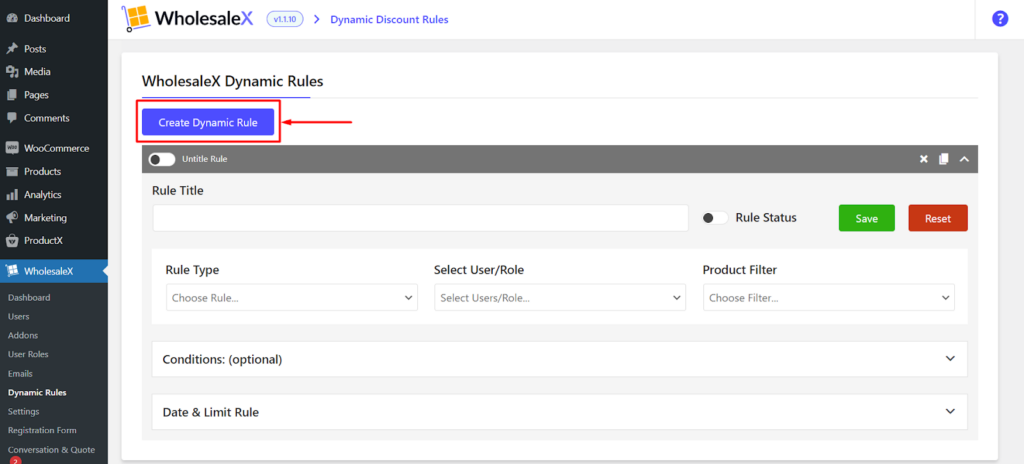
ขั้นตอนที่ 3: ตั้งชื่อกฎ
ตั้งชื่อที่ถูกต้องให้กฎของคุณ สิ่งนี้จะช่วยให้คุณติดตามกฎของคุณ
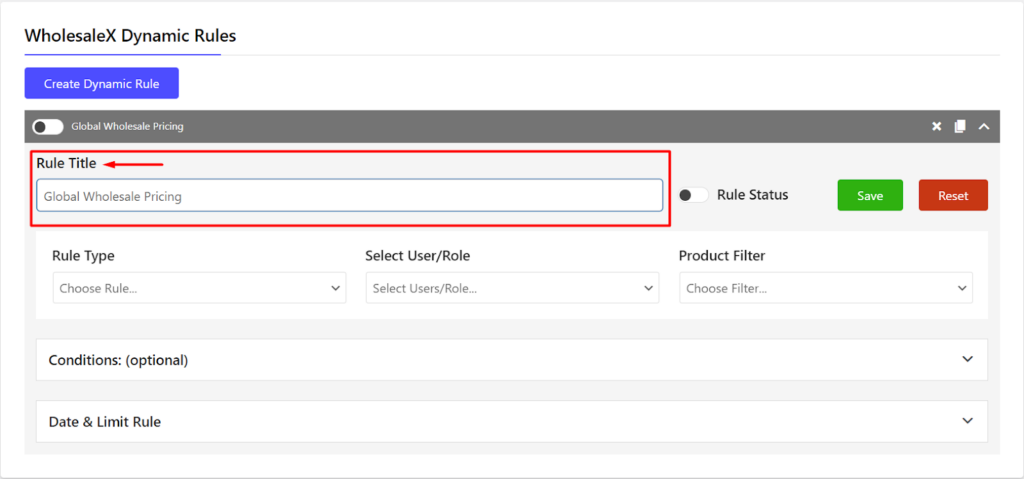
ขั้นตอนที่ 4: การเลือกประเภทกฎ
เลือก ส่วนลดผลิตภัณฑ์ เป็นประเภทกฎ สิ่งนี้จะบอก WholesaleX ว่าคุณต้องการสร้างกฎที่ให้ส่วนลดสินค้า
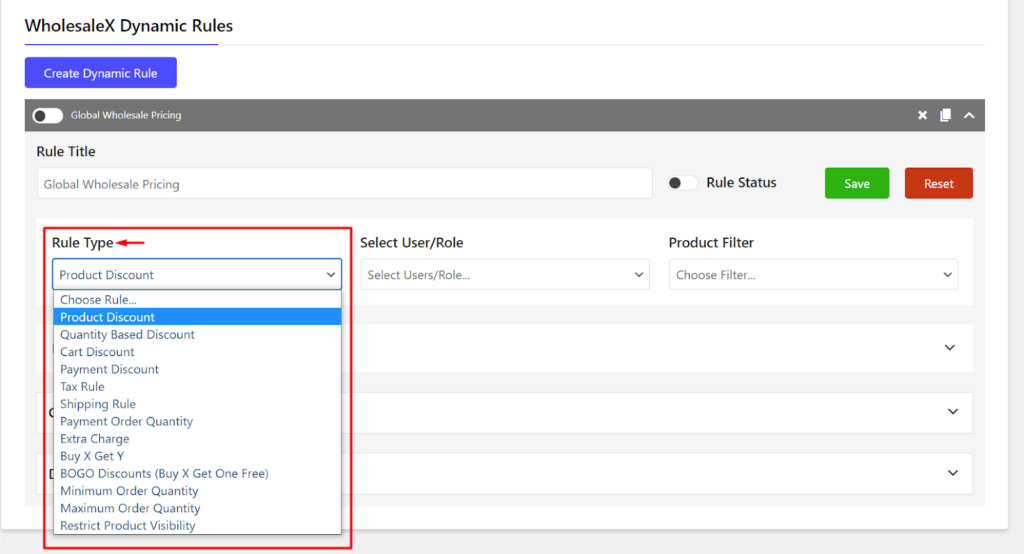
ขั้นตอนที่ 5: การเลือกบทบาทของผู้ใช้
เลือกบทบาทของผู้ใช้เพื่อกำหนดราคาขายส่ง นี่คือบทบาทของผู้ใช้ที่จะเห็นราคาที่ลดราคา
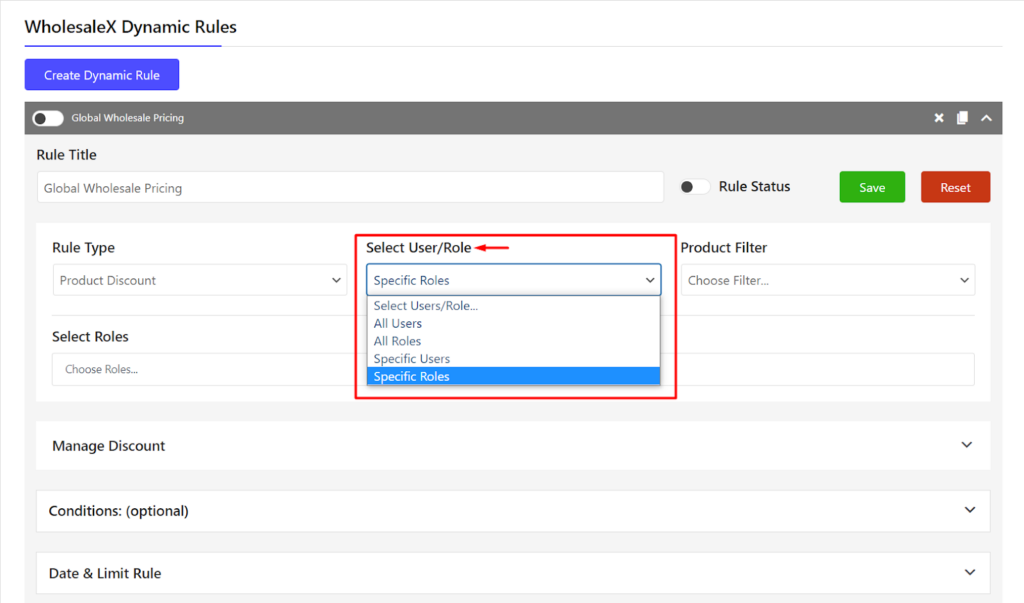
ขั้นตอนที่ 6: การเลือกผลิตภัณฑ์
เลือกว่าจะใช้ส่วนลดขายส่งกับสินค้าทั้งหมดหรือสินค้าเฉพาะเจาะจง หากคุณเลือก ผลิตภัณฑ์ทั้งหมด ส่วนลดจะถูกนำไปใช้กับผลิตภัณฑ์ทั้งหมดในร้านค้าของคุณ หากคุณเลือก ผลิตภัณฑ์เฉพาะ คุณต้องเลือกผลิตภัณฑ์ที่คุณต้องการใช้ส่วนลด
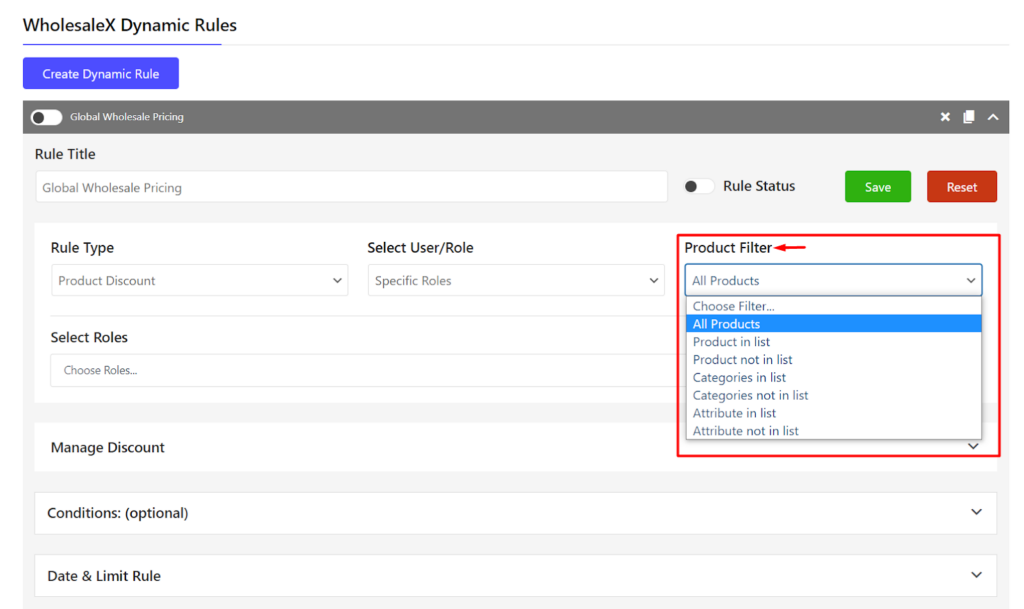
ขั้นตอนที่ 7: ปรับจำนวนส่วนลด
ปรับจำนวนส่วนลด นี่คือจำนวนเงินที่คุณต้องการลดราคาสินค้า
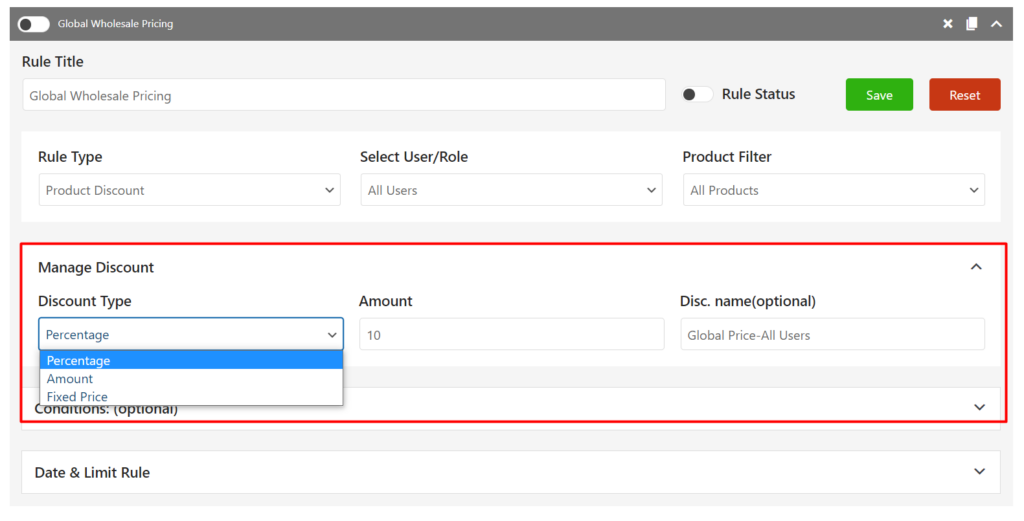
ขั้นตอนที่ 8: ตั้งค่าเงื่อนไขเพิ่มเติม
ตั้งค่าเงื่อนไขเพิ่มเติมหากจำเป็น คุณสามารถกำหนดเงื่อนไขเพื่อระบุเพิ่มเติมว่าควรใช้กฎเมื่อใด ตัวอย่างเช่น คุณสามารถกำหนดเงื่อนไขให้กฎนี้ใช้กับผลิตภัณฑ์ที่มีอยู่ในสต็อกเท่านั้น
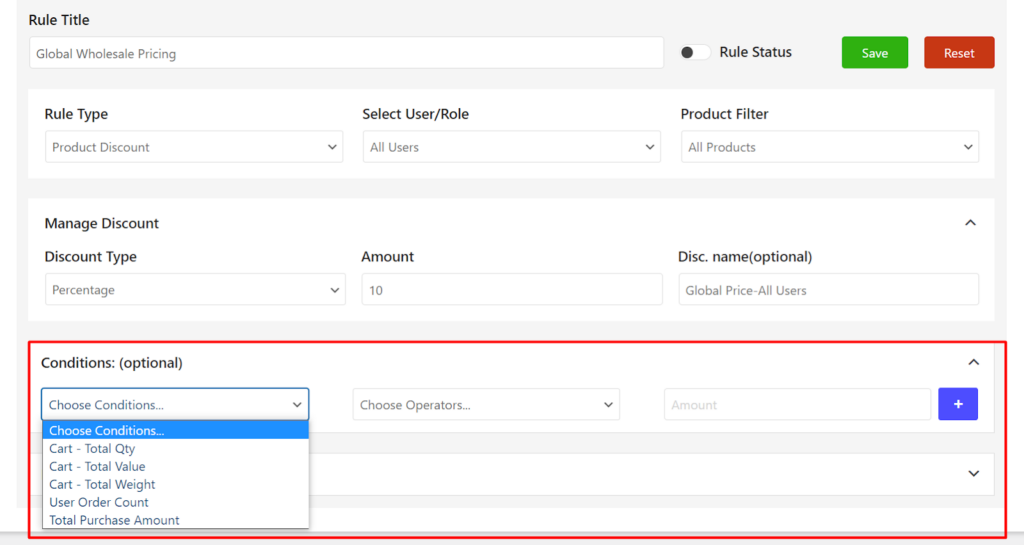
ขั้นตอนที่ 9: ตั้งค่าข้อจำกัดเพิ่มเติม
ตั้งค่าข้อจำกัดเพิ่มเติมหากจำเป็น คุณสามารถกำหนดข้อจำกัดเพื่อระบุเพิ่มเติมว่าใครสามารถดูราคาส่วนลดได้บ้าง ตัวอย่างเช่น คุณสามารถจำกัดกฎไว้เฉพาะลูกค้าที่มีบทบาทผู้ใช้บางอย่างเท่านั้น
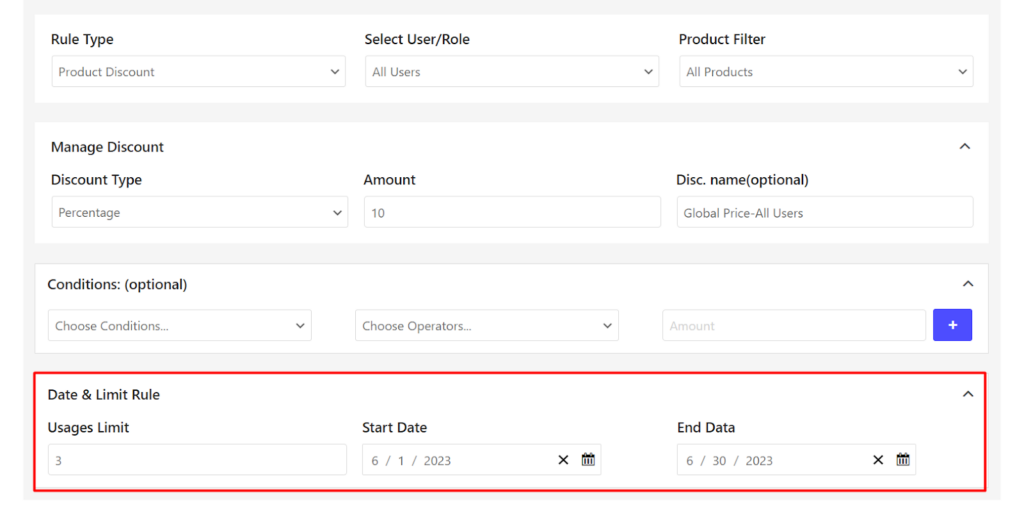
ขั้นตอนที่ 10: เปิดใช้งานกฎ
เปิดใช้งานกฎ เมื่อคุณตั้งค่ากฎเสร็จแล้ว คลิก เปิดใช้งาน เพื่อให้กฎใช้งานได้
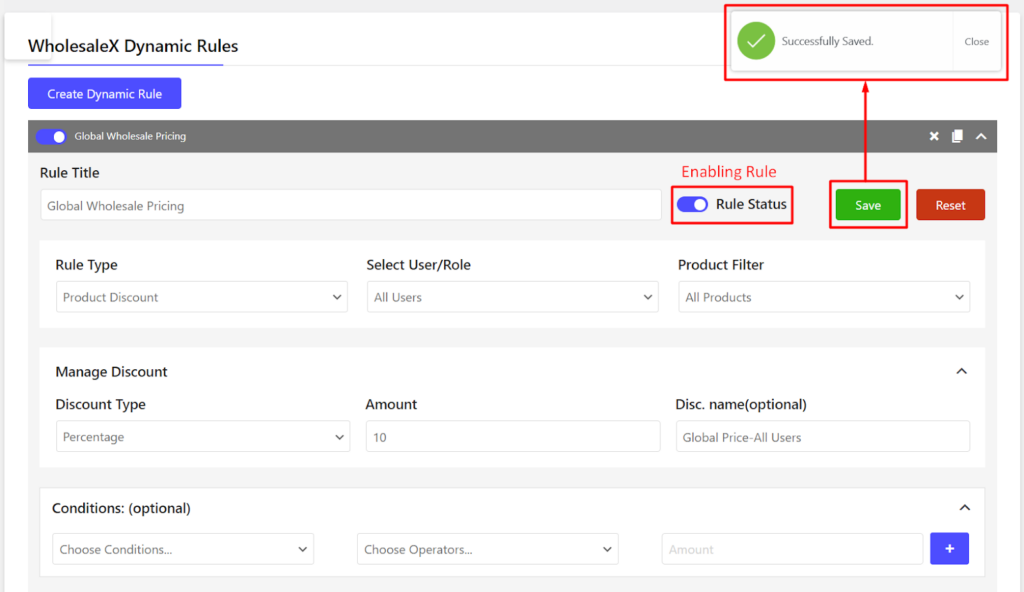
ผล
เมื่อคุณตั้งค่าราคาขายส่งแล้ว ลูกค้าที่มีบทบาทผู้ใช้ที่ระบุจะเห็นราคาขายส่งที่มีส่วนลดเมื่อเรียกดูร้านค้าของคุณ

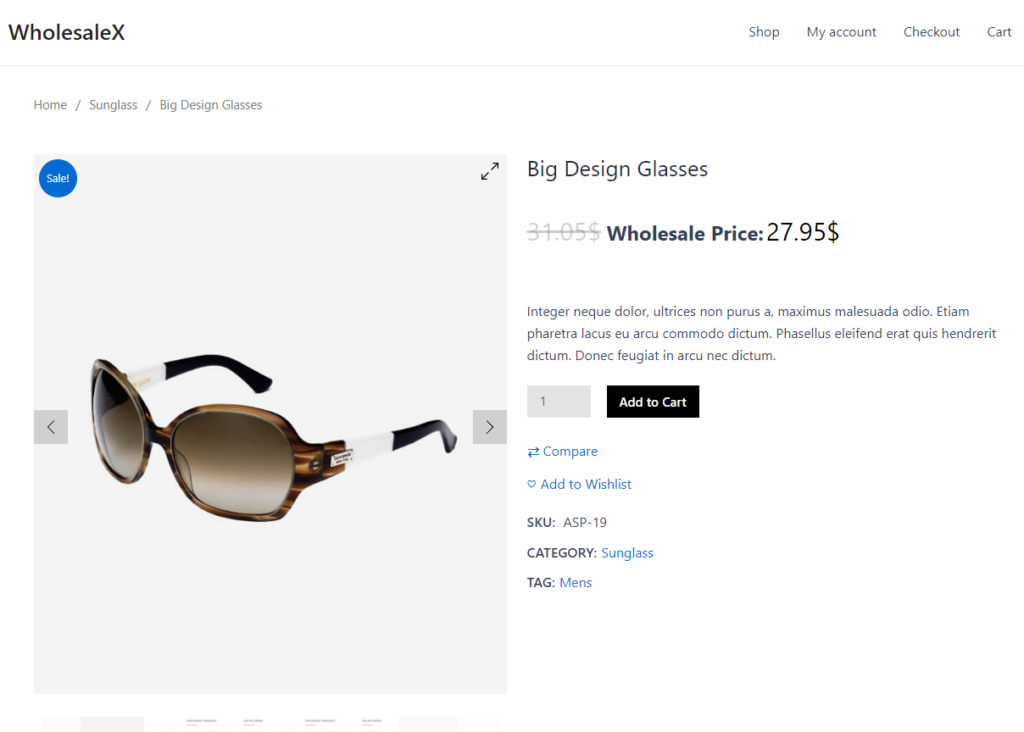
จะกำหนดราคาขายส่งเฉพาะสินค้าได้อย่างไร?
หากต้องการกำหนดราคาขายส่งสำหรับสินค้าใน WooCommerce ให้ทำตามขั้นตอนเหล่านี้:
ขั้นตอนที่ 1: ไปที่หน้าผลิตภัณฑ์
ไปที่หน้าผลิตภัณฑ์ของร้านค้า WooCommerce ของคุณ และเลือกผลิตภัณฑ์ที่คุณต้องการกำหนดราคาขายส่ง
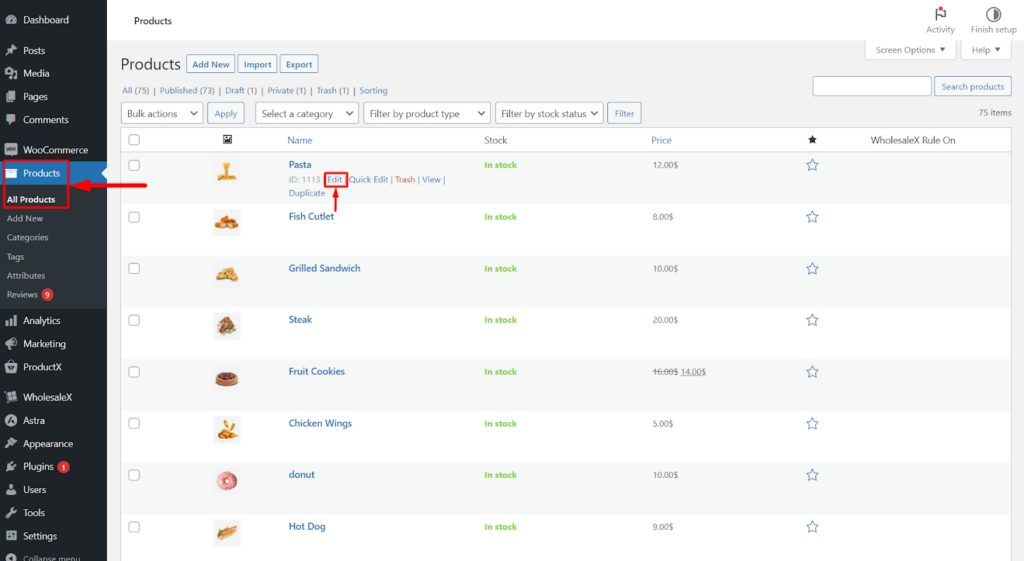
ขั้นตอนที่ 2: ค้นหาส่วนพิเศษ WholesaleX B2B
ค้นหาส่วน "WholesaleX B2B Special" ในหน้าแก้ไขผลิตภัณฑ์
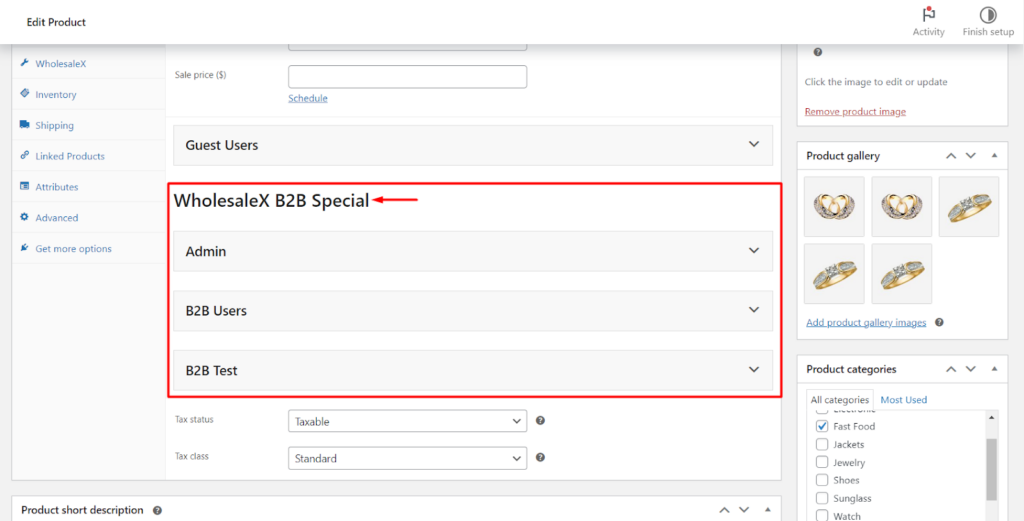
ขั้นตอนที่ 3: ปรับฐานและราคาขาย
เลือกบทบาทของผู้ใช้เฉพาะ (เช่น B2B) และกำหนดราคาขายส่งในช่อง "ราคาขาย" คุณยังสามารถกำหนดค่าการกำหนดราคาแบบแบ่งระดับสำหรับผลิตภัณฑ์ได้หากจำเป็น
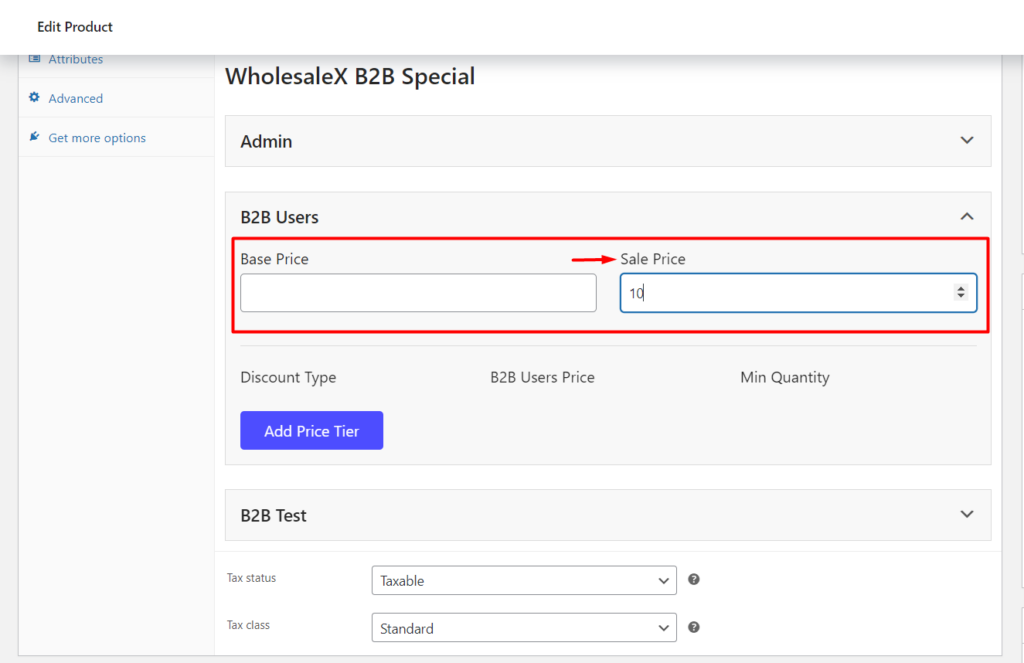
ขั้นตอนที่ 4: สร้างการกำหนดราคาแบบเป็นชั้น
คุณยังสร้างการกำหนดราคาแบบแบ่งระดับสำหรับผลิตภัณฑ์ได้โดยคลิกปุ่ม "เพิ่มระดับราคา"
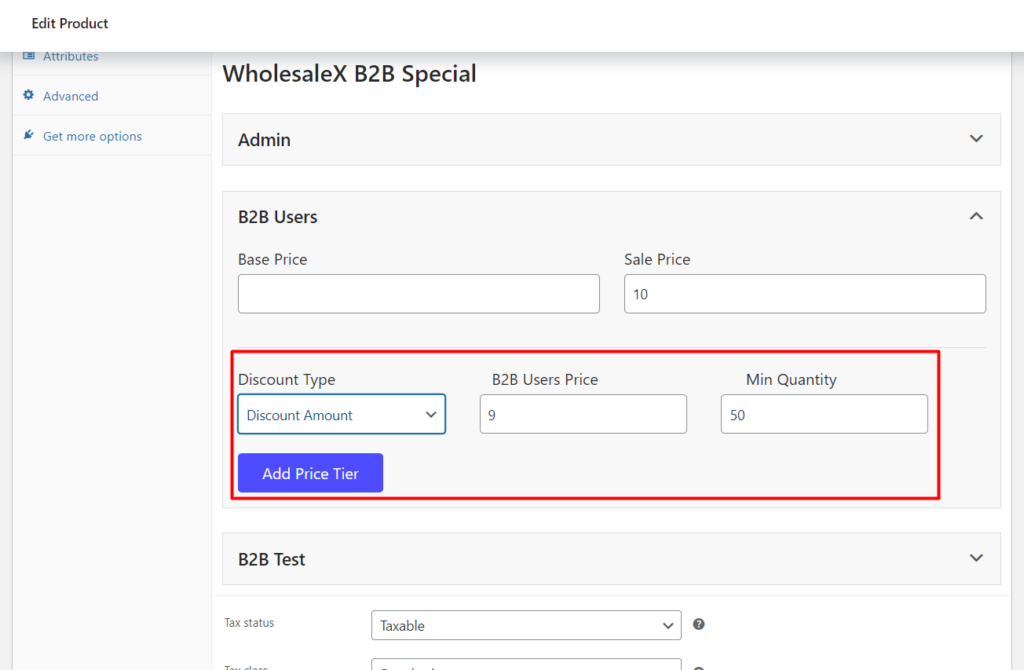
ขั้นตอนที่ 5: บันทึกการเปลี่ยนแปลงหลังจากอัปเดต
หากต้องการบันทึกการเปลี่ยนแปลงทั้งหมดที่คุณทำ ให้คลิกปุ่ม " อัปเดต "
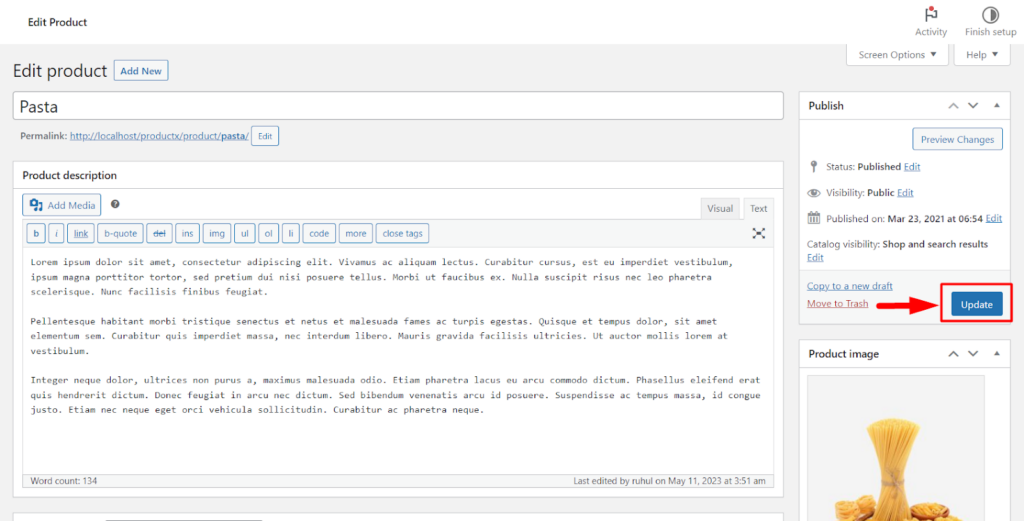
ผล
หากคุณปฏิบัติตามแต่ละขั้นตอนอย่างถูกต้อง ผู้ใช้ที่มีบทบาทผู้ใช้ที่เกี่ยวข้องจะเห็นราคาขายส่งสำหรับผลิตภัณฑ์นั้น
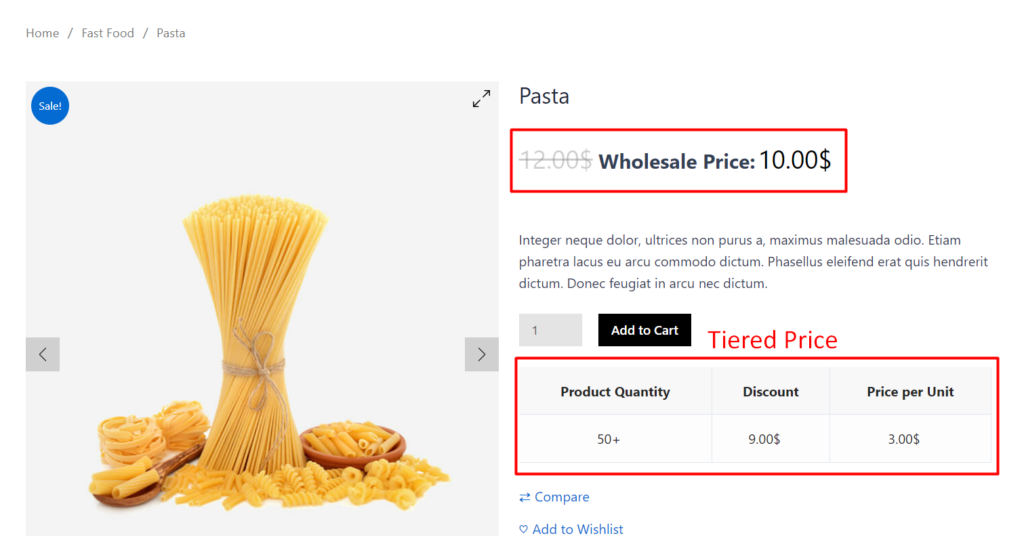
จะตั้งราคาขายส่งเฉพาะหมวดหมู่ได้อย่างไร?
สุดท้ายแต่ไม่ท้ายสุด เรามาเรียนรู้วิธีกำหนดราคาขายส่งสำหรับหมวดหมู่เฉพาะสำหรับร้านค้าของคุณกัน
ขั้นตอนที่ 1: ไปที่หน้าหมวดหมู่ผลิตภัณฑ์
ไปที่หน้าหมวดหมู่ผลิตภัณฑ์จากแดชบอร์ด WordPress ของคุณ และคลิกที่ ผลิตภัณฑ์ > หมวดหมู่
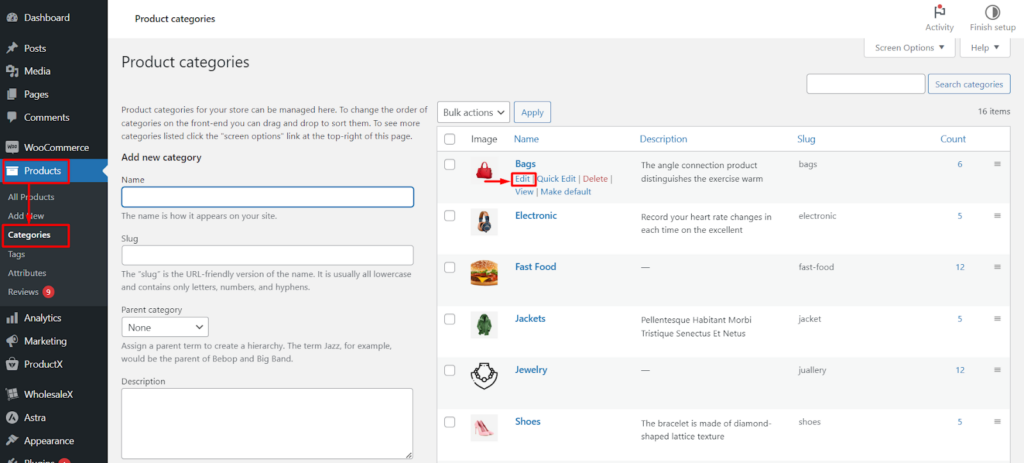
ขั้นตอนที่ 2: ค้นหาส่วนราคา WholesaleX Tier
ในตัวแก้ไขหมวดหมู่ ให้ค้นหาส่วน "ราคาขายส่ง X B2B" ใกล้ด้านล่างสุดของหน้า
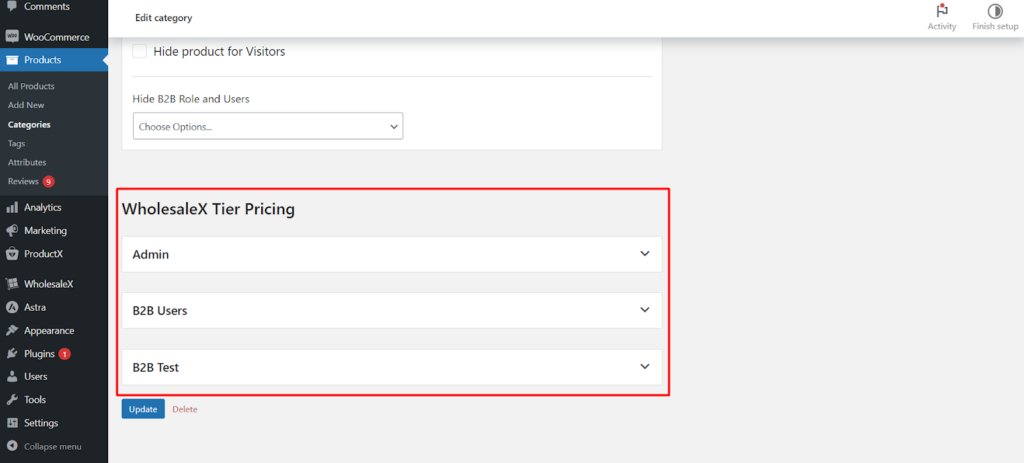
ขั้นตอนที่ 3: ตั้งค่าระดับราคา
เลือกบทบาทของผู้ใช้เพื่อกำหนดราคาขายส่งและกำหนดระดับราคาที่ต้องการ หากคุณต้องการระดับเพิ่มเติม เพียงคลิกปุ่ม "เพิ่มระดับราคา"
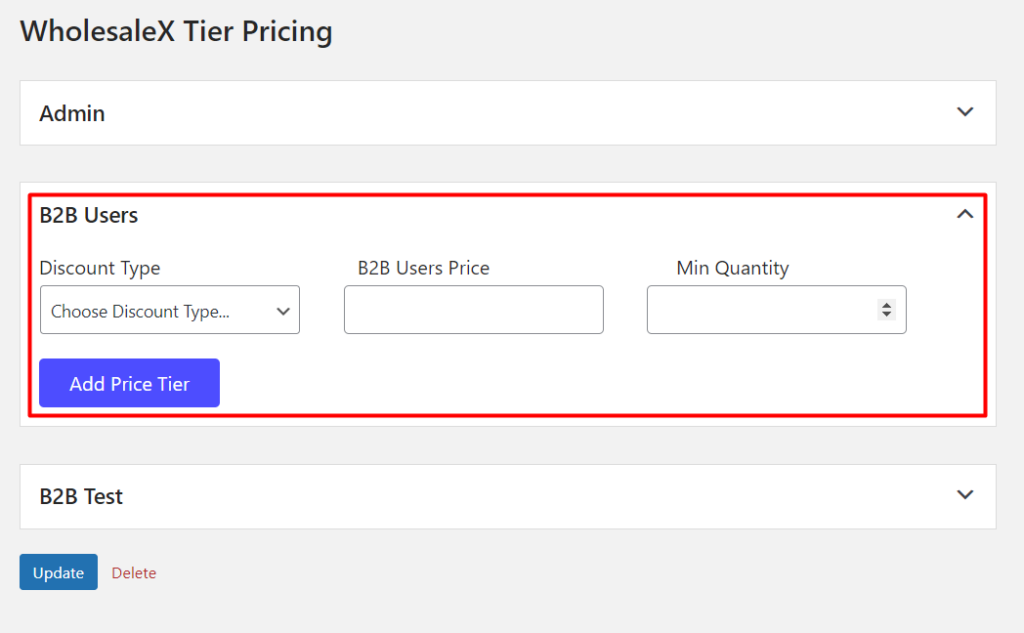
ขั้นตอนที่ 4: เลือกประเภทส่วนลด
สำหรับแต่ละระดับ คุณจะต้องระบุสิ่งต่อไปนี้:
- ประเภทส่วนลด: อาจเป็นส่วนลดเป็นเปอร์เซ็นต์ ส่วนลดราคาคงที่ หรือส่วนลดค่าจัดส่งฟรี
- ราคาสำหรับผู้ใช้ B2B: นี่คือราคาที่ผู้ใช้จะเห็นสำหรับผลิตภัณฑ์
- ปริมาณขั้นต่ำที่ต้องการ: นี่คือจำนวนหน่วยขั้นต่ำที่ผู้ใช้ต้องซื้อเพื่อให้ได้ราคาขายส่ง
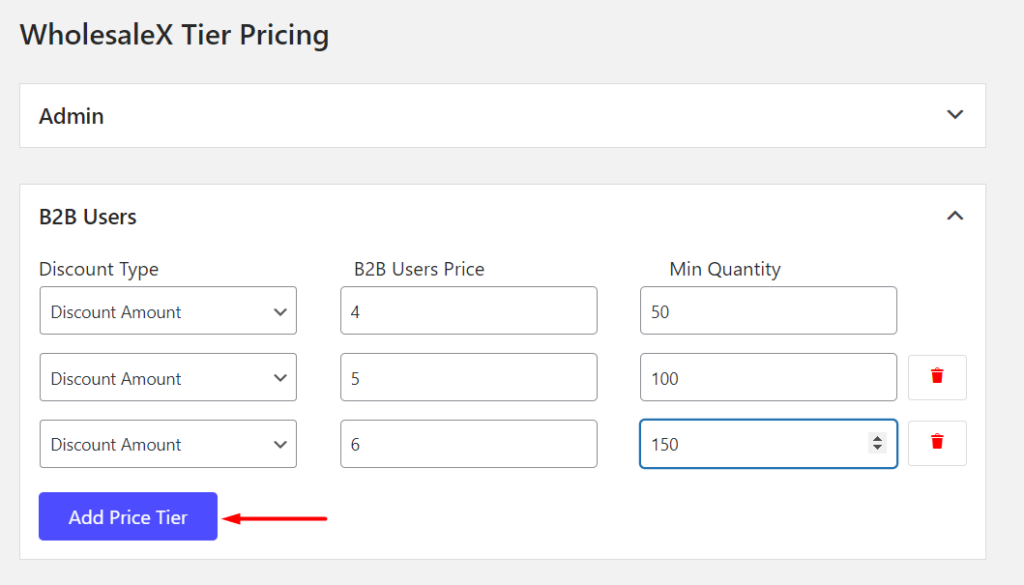
ขั้นตอนที่ 5: บันทึกการเปลี่ยนแปลงหลังจากอัปเดต
หากต้องการบันทึกการเปลี่ยนแปลงทั้งหมดที่คุณทำ ให้คลิกปุ่ม " อัปเดต "
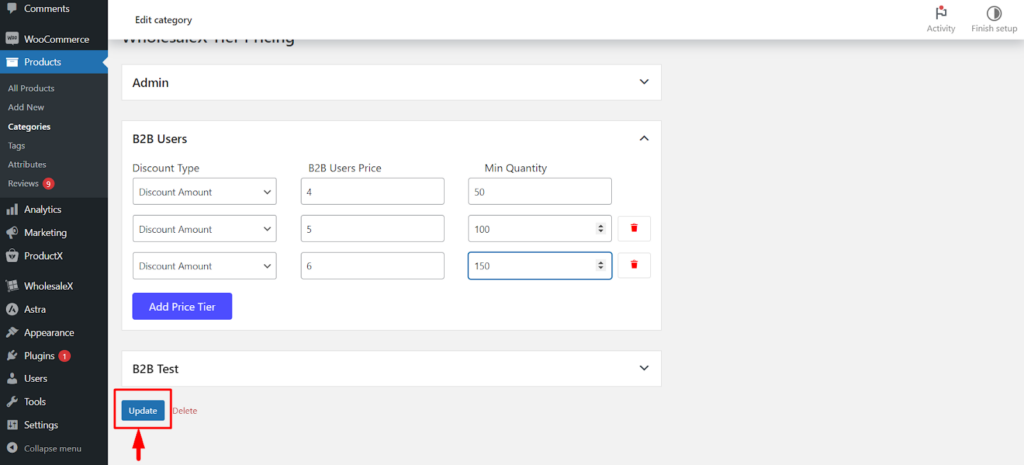
ผล
หากคุณปฏิบัติตามแต่ละขั้นตอนอย่างถูกต้อง ผู้ใช้ที่มีบทบาทผู้ใช้ที่เกี่ยวข้องจะเห็นราคาขายส่งสำหรับผลิตภัณฑ์ในหมวดหมู่นั้น
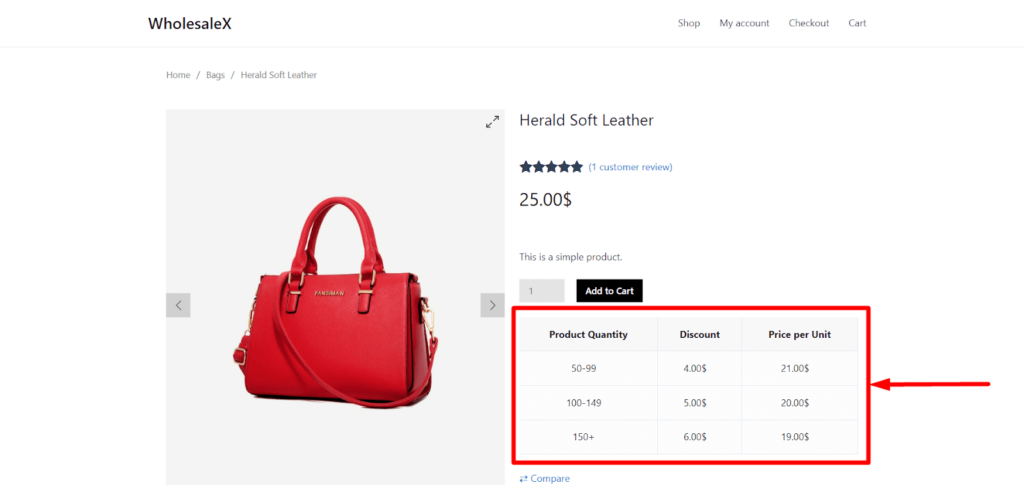
บทสรุป
ทำตามขั้นตอนเหล่านี้ คุณสามารถจัดการราคาขายส่งสำหรับสินค้า หมวดหมู่ หรือผลิตภัณฑ์ทั้งหมดทั่วโลกได้อย่างมีประสิทธิภาพโดยใช้ปลั๊กอิน WholesaleX ใน WooCommerce
กำหนดราคาให้เพียงพอเพื่อดึงดูดความสนใจของลูกค้าและเพิ่มอัตรากำไร
คุณคิดอย่างไรกับบทความนี้? แจ้งให้เราทราบในความคิดเห็น. เราขอแนะนำให้คุณอ่านบทความของเรา “7 ปลั๊กอิน WooCommerce ที่ดีที่สุดสำหรับร้านค้าอีคอมเมิร์ซ B2B”
- สิ่งนี้มีประโยชน์หรือไม่?
- ใช่ไม่ใช่
